想让梨子动起来?php小编柚子教你如何在 Photoshop 中制作一个眨眼的梨子。本教程将一步一步指导你完成这个有趣的动画,即使你是平面设计的新手。从创建画布到添加动画效果,我们将覆盖所有内容,让你制作出自己独特的眨眼梨子。继续阅读,解锁让图像栩栩如生的秘诀。
启动Photoshop,打开一份梨子背景图片。
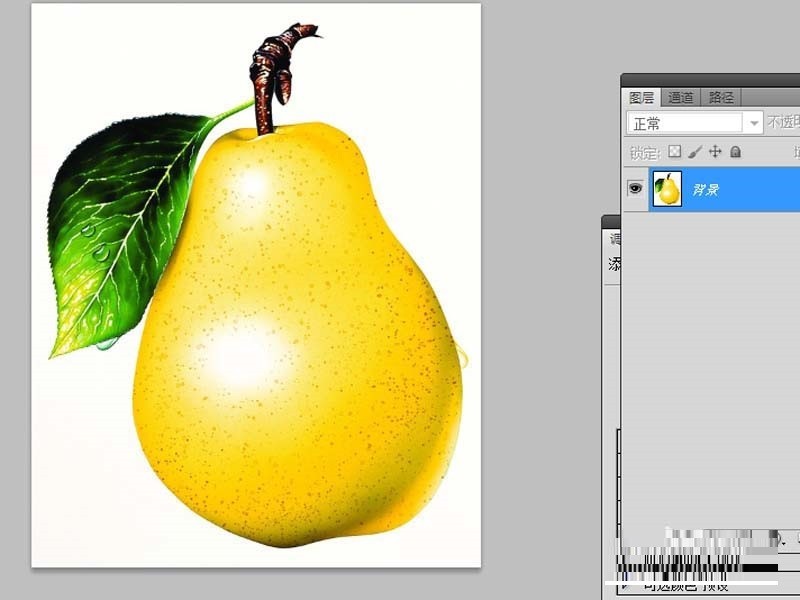
选择魔棒工具,选择背景后执行选择-反向命令,选择梨子,执行ctrl j复制得到图层1.
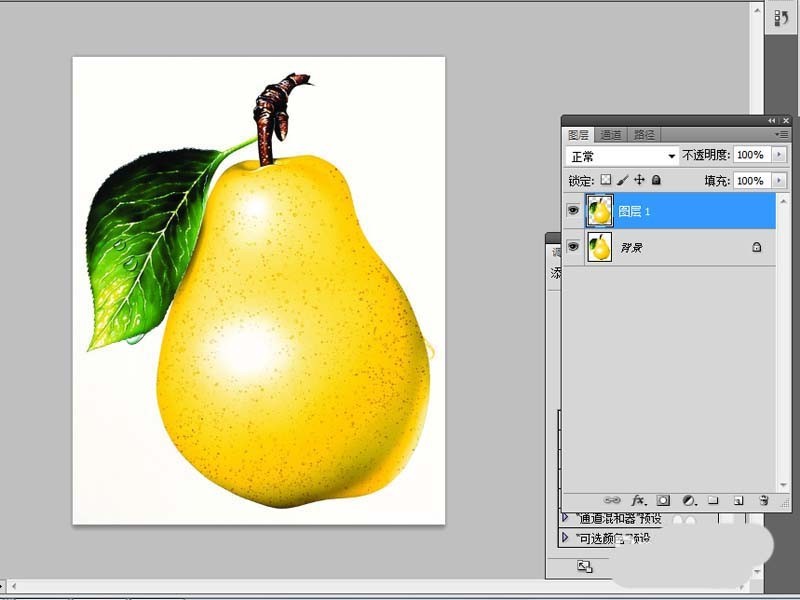
将一组素材拖拽到ps里,栅格化图层,并依次调整大小和位置。
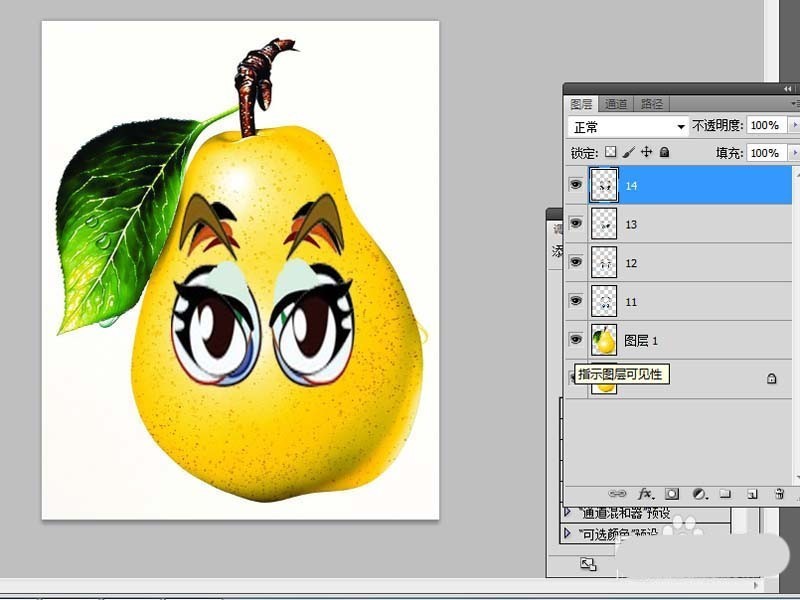
依次修改上面的四个图层的混合模式为正片叠底,执行窗口-动画命令。
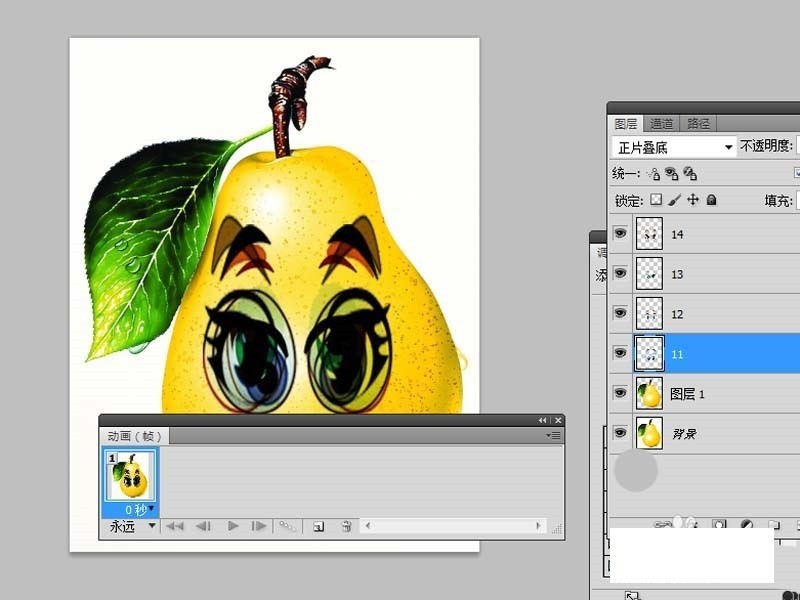
执行从图层建立帧选项,选择所有的帧,将图层1置于所有帧中,设置延迟时间为0.5秒。

选择前两帧并进行删除操作,执行文件-存储为web所用格式,将其保存为gif格式。

以上是Photoshop制作一个眨眼睛的梨的详细操作方法的详细内容。更多信息请关注PHP中文网其他相关文章!




